Nagbibigay ang Beeline sa mga customer nito ng magandang kalidad ng IPTV na telebisyon na may malaking bilang ng mga channel na mapagpipilian. Alamin kung anong mga kondisyon ang maaari mong ikonekta ang naturang telebisyon at kung paano ito i-set up nang tama.
- Ano ang IPTV Beeline?
- Set ng kagamitan
- Pagkonekta ng IPTV mula sa Beeline gamit ang isang set-top box
- Pagrehistro sa isang personal na account
- Pag-activate ng serbisyo
- Pagkonekta ng Beeline TV sa Smart TV
- LG SMART TV kasabay ng Beeline
- Kumokonekta sa Samsung
- Paano manood ng Beeline TV sa pamamagitan ng isang computer
- Ilang TV ang maaaring konektado?
- Mga posibleng problema at ang kanilang solusyon
Ano ang IPTV Beeline?
11 taon na ang nakalilipas, ang Beeline, na pag-aari ng VimpelCom, ay naglunsad ng TV sa Internet. Ang ganitong pagsasahimpapawid ay tinatawag na IPTV. Home digital na telebisyon Ang Beeline TV ay nag-aalok ng mga gumagamit nito na manood ng mga channel sa TV, pelikula at palabas sa TV. Ito ay walang iba kundi isang online na sinehan! Ang pangunahing bentahe ng interactive na telebisyon na Beeline TV:
Ang pangunahing bentahe ng interactive na telebisyon na Beeline TV:
- higit sa dalawang daang magkakaibang channel para sa lahat ng edad;
- HD na kalidad ng imahe at walang mga ad;
- maaari kang manood ng TV hindi lamang sa isang TV, kundi pati na rin sa isang computer, smartphone, tablet;
- posibleng kontrolin ang hangin (suspindihin ang palabas, i-rewind, i-record, at kahit na mag-iskedyul ng indibidwal na programa sa TV), kung ang set-top box na binili ay may ganitong function.
Upang mapanood ang IPTV mula sa Beeline, dapat na ikaw ang kanilang kasalukuyang subscriber. Samakatuwid, kung ang isang Internet cable mula sa Beeline ay hindi pa nakakonekta sa iyong apartment o mayroon kang ibang provider, kung gayon ang isang master ay dapat bisitahin ka at magpatakbo ng isang cable mula sa Beeline.
Set ng kagamitan
Ang package ay naglalaman ng:
- TV set-top box;
- switch (para sa “Home Internet + TV” package);
- HDMI cable;
- kinakailangang mga cable para sa koneksyon;
- Remote Control.
Pagkonekta ng IPTV mula sa Beeline gamit ang isang set-top box
Kung mayroon kang lumang istilong TV (walang Smart TV), ang koneksyon ay ginagawa sa pamamagitan ng isang espesyal na set-top box . Mga hakbang-hakbang na hakbang para sa pagkonekta ng TV at PC sa Beeline TV:
- Ikonekta ang switch at set-top box sa network.
- Ikonekta ang switch sa Internet wire na ibinigay sa iyong bahay ng Beeline.
- Ikonekta ang mga patch cord mula sa biniling kit sa switch.
- Ikonekta ang switcher at set-top box gamit ang isa sa mga patch cord. Sa set-top box, ang socket ng interes ay tinatawag na NETWORK. Ikonekta ang pangalawang patch cord sa PC (ngayon ay mayroon na rin itong Internet).
- Ikonekta ang set-top box at ang TV sa isa’t isa gamit ang mga tulip, SCART-RCA o HDMI cable.
- I-on ang set-top box sa pamamagitan ng pagpindot sa kaukulang button, sisindi ang berdeng ilaw kung gumagana ito nang tama.
Maaari mong i-download ang sunud-sunod na mga tagubilin para sa pagkonekta at pag-set up ng IPTV mula sa Beeline dito . Nasa ibaba ang isang diagram para sa pagkonekta ng set-top box nang walang switch:
Pagrehistro sa isang personal na account
Maraming mga pagpipilian ang magagamit, na nakalista sa talahanayan:Pangalan Paglalarawan Para sa mga subscriber ng Beeline Ang pagpaparehistro ay nagaganap sa pamamagitan ng numero ng telepono, dumating ang isang SMS code. Para sa mga subscriber ng ibang network Ilagay ang email address kung saan ipinadala ang code. Kung nakakonekta ang serbisyong “Internet at TV sa Bahay.” Sa pamamagitan ng bilang ng kontrata para sa pagkakaloob ng mga serbisyo.
Pag-activate ng serbisyo
Para gumana ang lahat ng naka-install na device, dumaan sa pag-activate sa pamamagitan ng pagsunod sa mga tagubilin sa ibaba:
- Mag-log in sa iyong personal na account .
- Piliin ang “Tariffs” – “Home Internet and TV” sa tuktok na panel.
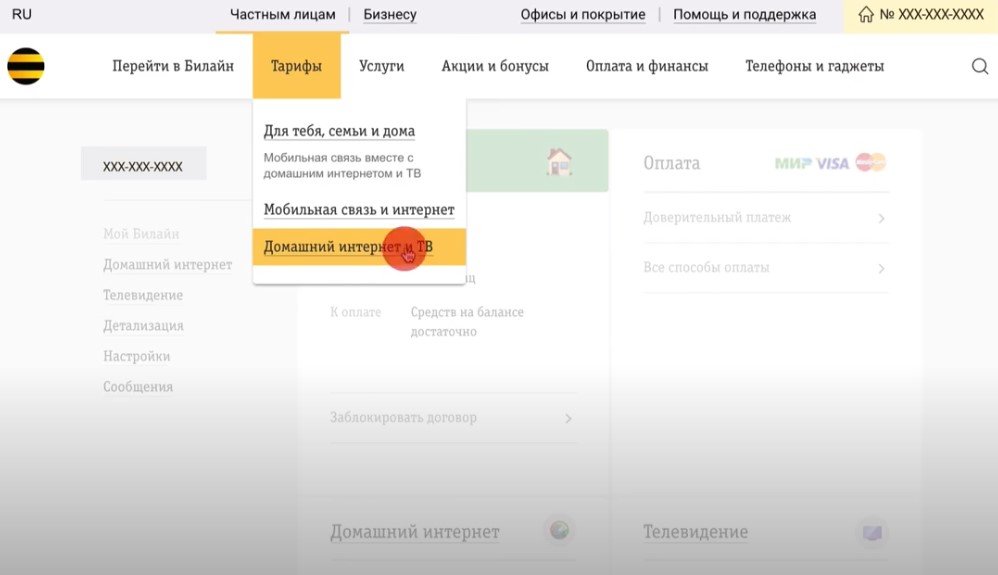
- Sa window na bubukas, pumili ng taripa at i-click ang pindutang “Go”.
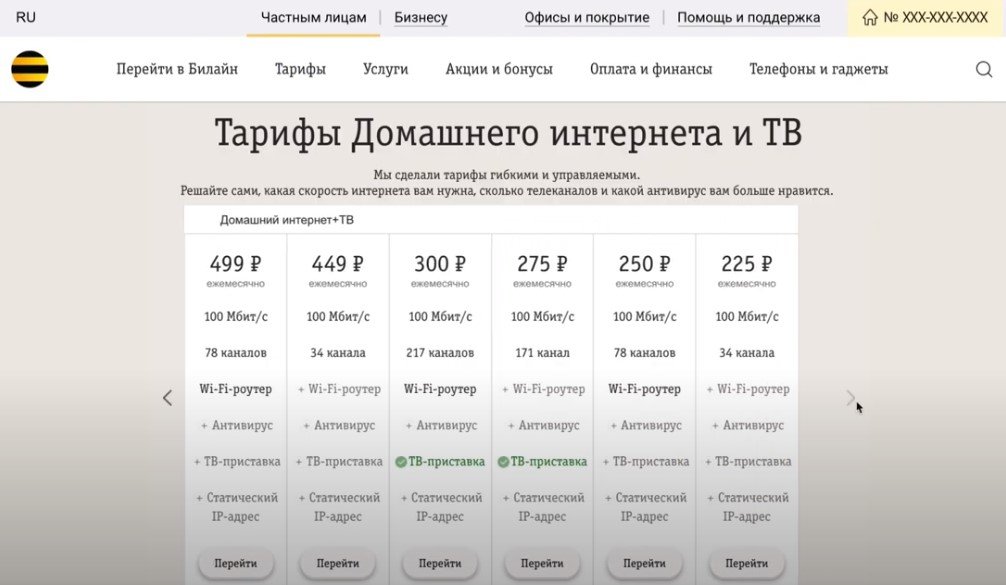 >
>
- Pumili ng taripa at mag-click sa pindutang “Kumonekta”.
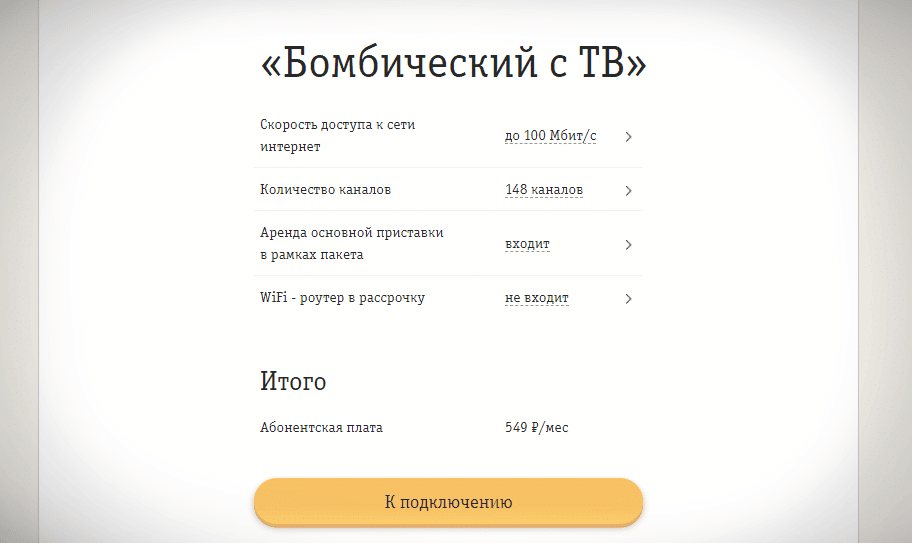
- Sa susunod na pahina, i-click ang “Mayroon nang prefix” (kung mayroon man). Ipasok kaagad ang MAC address at ang huling 4 na character ng serial number (S/N o Serial number), at i-click ang “Suriin ang Mga Setting”.
- Saan kukuha ng data na ito? Sa likod ng TV box.

Kung ang prefix ay hindi pa nabibili, maaari mo itong rentahan sa Beeline sa pamamagitan ng pakikipag-ugnayan sa kanilang opisina.
Pagkonekta ng Beeline TV sa Smart TV
Ang mga modernong TV ay nilagyan na ng mga kinakailangang kagamitan, na nagbibigay-daan sa kanilang mga may-ari na direktang kumonekta sa Internet sa pamamagitan ng isang Wi-Fi network. Ang kailangan mo lang gawin sa kasong ito ay i-install ang kinakailangang programa.
LG SMART TV kasabay ng Beeline
Nagsimula ang LG na gumawa ng mga TV na may ganitong feature 4 na taon lang ang nakalipas. Samakatuwid, kung mayroon kang isang modelo na binuo bago ang 2016, kailangan mong bumili ng isang TV box. Sa ibang mga kaso, sundin ang mga tagubilin:
- Ikonekta ang iyong TV sa Internet.
- Mag-log in sa iyong account o magparehistro sa pamamagitan ng pagpunta sa menu na “Smart TV” – “Iyong profile” – “Rehistrasyon”. Ipasok ang iyong e-mail.
- Susunod, pindutin ang pindutan ng “Home” sa remote control (na may bahay).
- Mag -log in sa LG Content Store : item na “Home” (Smart Home) sa pangunahing menu.
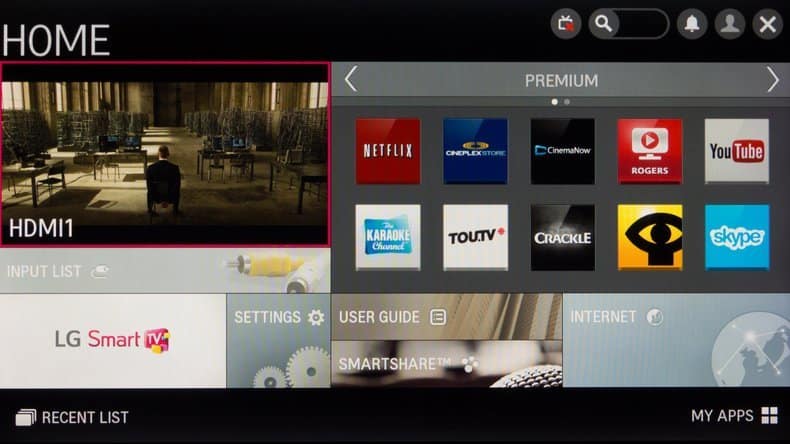
- Hanapin ang Beeline TV application at i-install ito.
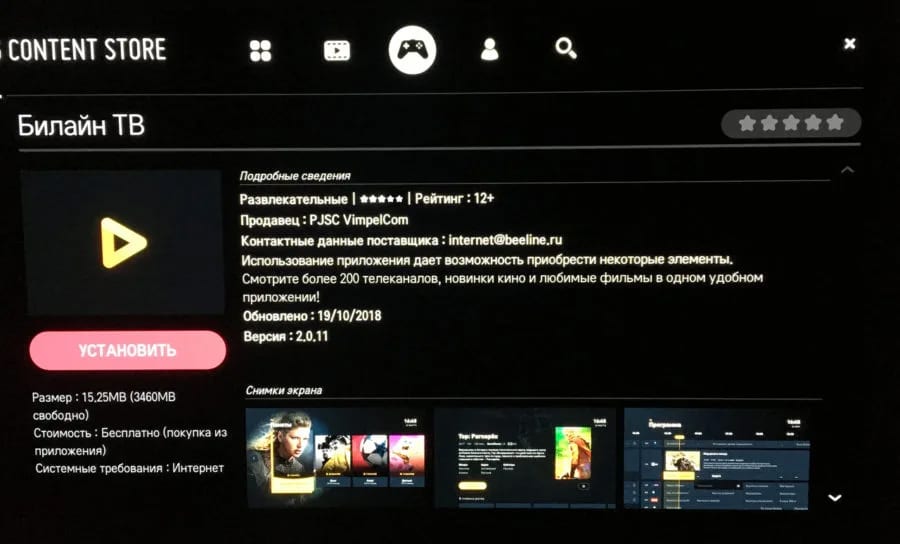
- Ilunsad at gamitin ang application.
Paano kumonekta sa Internet sa pamamagitan ng LG Smart TV, tingnan ang video: https://youtu.be/6jIUgRWfcd4
Kumokonekta sa Samsung
Una sa lahat, ikonekta ang iyong TV sa Internet (sa pamamagitan ng Wi-Fi). Ito ay madaling gawin. Pumunta sa seksyong “Network” at i-configure ito sa pamamagitan ng pagpili ng wireless na koneksyon at paghahanap ng iyong router sa listahan ng mga magagamit na koneksyon. Kaya, upang matingnan ang Beeline IPTV sa isang Samsung TV, kailangan mo:
- Mag-log in sa Samsung Smart TV sa pamamagitan ng pag-click sa pindutan ng Smart Hub.
- Pumunta sa Samsung App at hanapin ang Beeline TV application.
- I-install ito.
Para sa ilang modelo ng Samsung TV, ang Smart Hub ay na-block ng manufacturer. Paano ito i-unlock ay ipinapakita sa video sa ibaba: https://youtu.be/5hmP-sAsLmU
Paano manood ng Beeline TV sa pamamagitan ng isang computer
Ang Beeline TV ay maaari ding mapanood sa isang computer. Kung ikaw ay isang subscriber ng package na “Home Internet and TV”, kung gayon ang buong listahan ng mga channel na ipinahayag sa taripa ay magagamit mo (ang broadcast ay dapat dumaan sa set-top box). Ngunit kung ang bayad sa serbisyo ay hindi binayaran sa account sa oras, ang listahan ng mga channel ay mababawasan sa 25 piraso. Ang pamamaraan para sa pagkonekta ng Beeline TV sa isang computer ay ang mga sumusunod: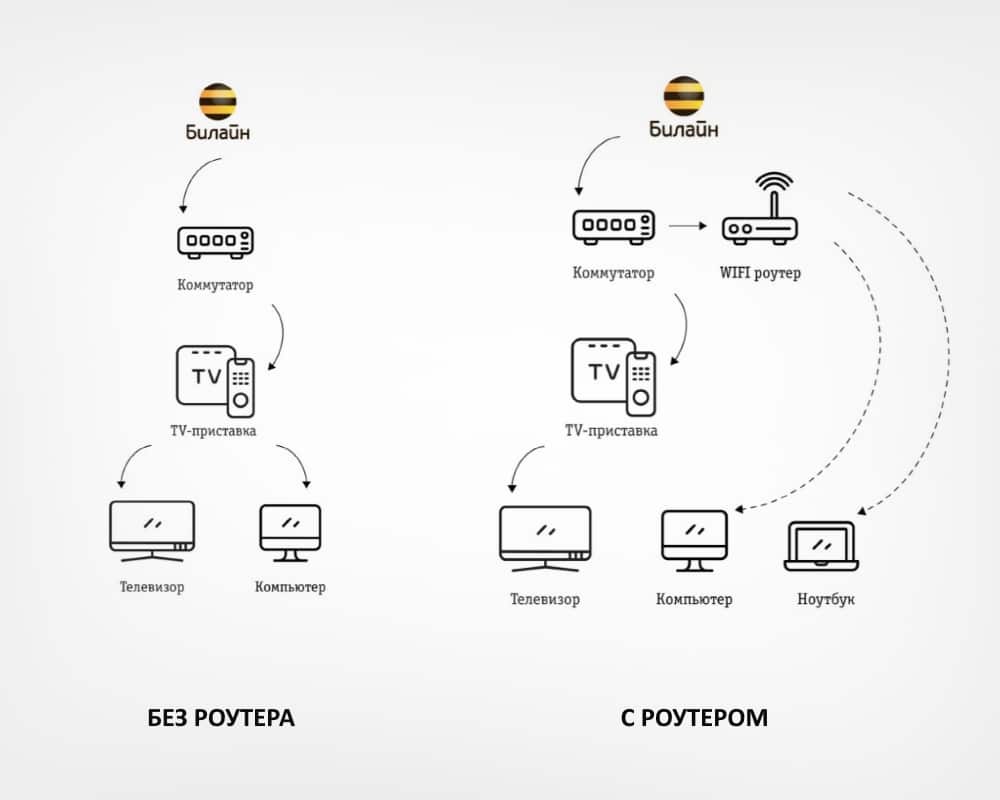 Susunod, kailangan mong i-install ang VCL player o IP-TV player (opsyonal). Inirerekomenda namin ang paggamit ng maraming nalalaman at madaling gamitin na VCL media player. Maaari mong i-download ito mula sa opisyal na site . Upang mapanood ang Beeline IPTV sa isang computer, dapat mong:
Susunod, kailangan mong i-install ang VCL player o IP-TV player (opsyonal). Inirerekomenda namin ang paggamit ng maraming nalalaman at madaling gamitin na VCL media player. Maaari mong i-download ito mula sa opisyal na site . Upang mapanood ang Beeline IPTV sa isang computer, dapat mong:
- Ilunsad ang naka-install na VLC player.
- Pindutin ang key combination na Ctrl+P para ipasok ang mga setting ng player.
- Sa kaliwang ibaba, lagyan ng check ang kahon na responsable sa pagpapakita ng lahat ng available na setting.
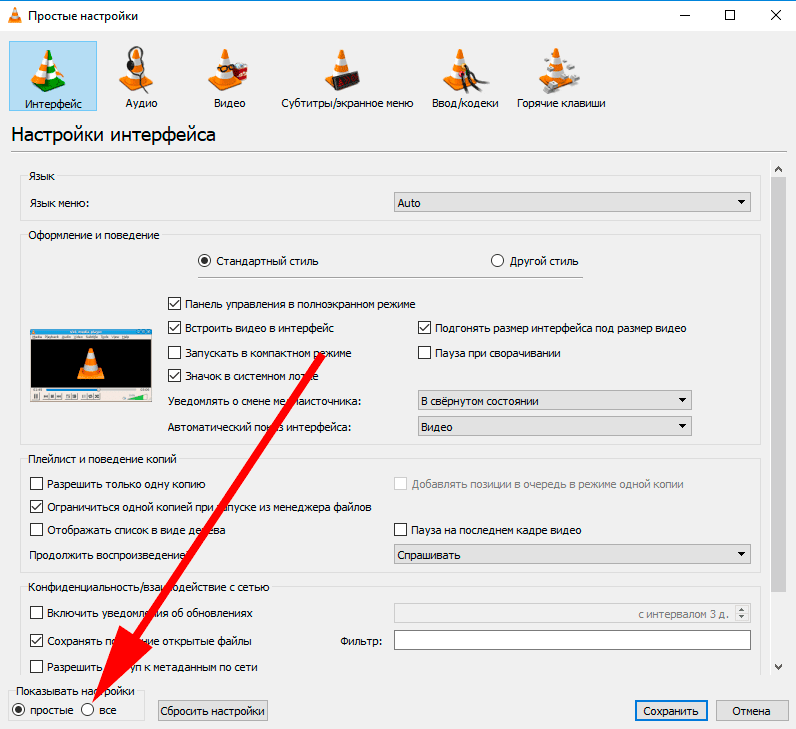
- Ginagawa namin ang mga sumusunod na setting: sa seksyong “Input / codec”, sa linya ng “Network interface MTU”, itakda ang halaga sa 1500; sa seksyong “Advanced” sa linya ng “Network data cache”, itakda ang 3000 ms; sa seksyong “Video” mayroong subsection na “Mga Filter”, kung saan kinakailangang suriin ang “Deinterlacing”.
- I-save namin ang mga pagbabago.
- Sa pamamagitan ng pag-click sa “Media” sa pangunahing window ng player, kailangan mong piliin ang “Buksan ang file” at tukuyin ang lokasyon ng playlist sa iyong computer.
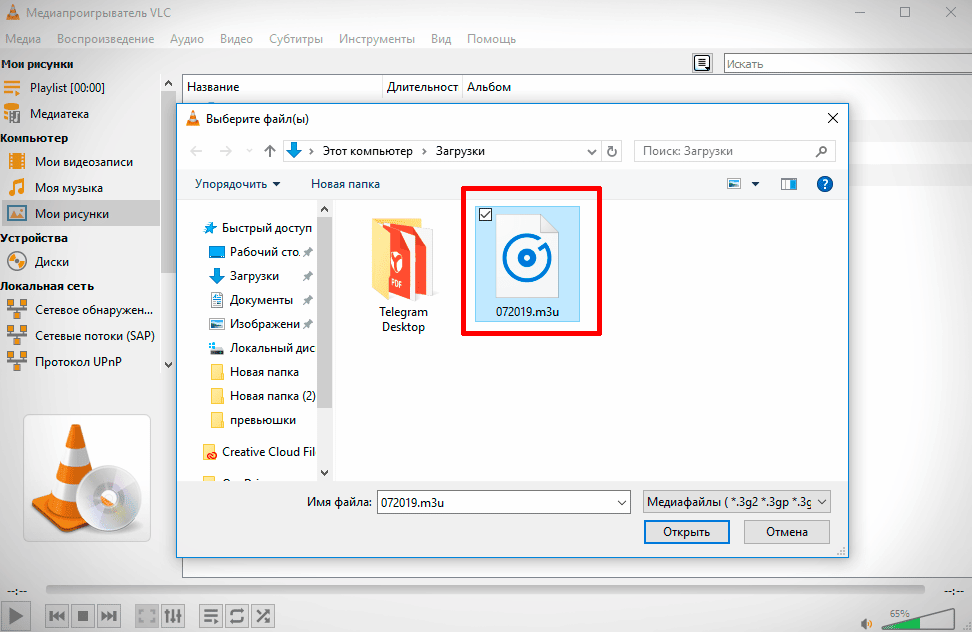
Halos walang gumaganang mga playlist ng Beeline IPTV sa ngayon. Maaari mong i-download ang isa sa ilang mga playlist ng Beeline IPTV dito at dito .
Ilang TV ang maaaring konektado?
Posibleng kumonekta ng hanggang limang device. Ang serbisyong ito ay konektado nang hiwalay at tinatawag na “Multiroom”. Ang kalamangan ay ang lahat ng mga TV ay nagpapanatili ng pag-record ng video at pag-andar ng pagkaantala.
Mga posibleng problema at ang kanilang solusyon
Ang mga pangunahing problema at paraan upang malutas ang mga ito ay ipinakita sa talahanayan sa ibaba:Pangalan Desisyon Ang mensaheng “Walang signal” ay lumalabas o isang madilim na screen. I-reboot ang set-top box sa pamamagitan ng pag-unplug ng power cable mula sa outlet sa loob ng 5 segundo, pagkatapos ay isaksak ito muli. Hintaying mag-load nang buo ang device. Ipinapakita ng channel ang unang 3-5 segundo. Ang imahe ay nag-freeze at gumuho sa mga parisukat. May pulang krus sa screen. May mga problema sa tunog. Maingat na suriin kung ang Internet cable, ang wire mula sa set-top box ay buo. Kung walang nakikitang pinsala, i- reboot ang set-top box, switch at router sa pamamagitan ng pag-unplug sa mga ito mula sa outlet sa loob ng 5 segundo. Sundin ang link at suriin kung ang iyong router ay na-configure nang tama. Piliin ang modelo ng iyong router mula sa listahan, at basahin ang mga rekomendasyon para sa pag-set up nito. Kung hindi ito makakatulong, i- reflash ang prefix. Upang gawin ito, i-restart ito ayon sa scheme sa itaas 5 beses sa isang hilera hanggang sa lumitaw ang icon ng gear sa screen. Ngunit tandaan na pagkatapos mag-flash, ang lahat ng mga programa na nasa console ay mabubura. Tumawag sa teknikal na suporta sa 8 (800) 700 80 00. Ang inskripsyon na “Pindutin ang OK upang i-unlock” Ilagay ang pin code para i-unlock (ito ay tinukoy sa user manual). Ang listahan ng channel ay hindi tumutugma sa napiling taripa Tiyaking kasama ang mga channel sa iyong plano. Upang gawin ito, pumunta sa pahina ng mga taripa ng IPTV at tingnan kung available sa iyo ang channel na ito.
Nagbibigay ang VimpelCom ng mataas na kalidad na IPTV digital na telebisyon, kung sakaling may mga problema kung saan, tumutulong ang mga espesyalista sa teknikal na suporta upang mabilis na malutas ang lahat. Depende sa modelo ng iyong TV, pumili ng paraan at ikonekta ang online na TV nang hindi umaalis sa iyong tahanan.








Здравствуйте! Очень информативная статья! Благодаря ей я подключил iptv у себя дома и очень доволен ;-). Схема очень пригодилось, т.к. я никогда не имел дела с такого рода услугами, но все же прочитав статью я много извлек полезного. Единственно что смутило это то что париться нужно очень долго, и стоимость. Порой стоимость услуг это грабеж. Но сейчас карантин и без хорошего фильма в хорошем качестве будет трудновато сидеть дома на самоизоляции. Так что лично я рекомендую) и советую всем читать до конца!!!